
说个大家都不太想接受的真相,
2024年还有两个月就结束了!
新年还早,但Adobe 2024版来了。

每年都是这样,
提前发给各位设计师预习。
虽然,可能大家并不会去更新,
可能电脑里还是CS6,
但是,那又如何,
2024版的启动页还是要欣赏的!
话不多说,上才艺~

Adobe 2024版启动页












看完启动页,想入手了吗?
除了这些,还有几个关于Photoshop的动图,
非常妙!


使用数字画笔进行绘画、绘画、涂鸦和涉猎,这些画笔的工作和感觉就像真实的东西。喷漆一堵墙,看着水彩画绽放,并被油弄脏。这是所有的创造力,减去清理。

使用 Adobe Photoshop 中的天空替换功能,自动将图像中的天空替换为戏剧性的云彩、繁星之夜或许多其他选项。
当然,还有大家最关心的
还是Photoshop 2024版的新功能
一起来看看吧!

Photoshop新功能

神经过滤器
——
Neural Filters由Adobe Sensei提供支持,为您带来新的和改进的重新构想的过滤器,让您探索一系列创意。使用新的精选滤镜和Beta滤镜,您可以在Photoshop中实现惊人的编辑效果。


访问Photoshop中的“神经滤镜”工作区,请选择“
滤镜”>“神经滤镜”。
在此版本中,您可以使用以下新的Beta版神经过滤器:
景观混合器
:通过将不同的景观图像混合在一起来创建新的景观
颜色转移
:创造性地将调色板从一个图像转移到另一个图像
协调
:将一层的颜色和亮度协调到另一层,以形成完美无瑕的复合材料
此外,
Colorize
和
Super Zoom
beta神经过滤器已得到改进并提升到
精选
神经过滤器列表中。

悬停时自动选择
——
对象选择是常见Photoshop工作流程不可或缺的一部分。在此版本中,对象选择工具具有新功能,使您能够在将鼠标悬停在图像上并单击时自动选择图像的一部分。
对象选择
工具的最新更新使您的合成和修饰工作流程更快、更轻松、更直观,只需单击所需的对象即可提高预览和遮罩功能的质量。
要使用改进的
对象选择
工具在悬停时自动选择,请执行以下操作:
从以下任意位置访问
对象选择
工具:
单击工作区工具栏中的
对象选择
图标
转到“
选择”>“选择和遮罩”
。单击打开的“选择并蒙版”工作区中的“
对象选择”
图标
在工作区顶部的选项栏中,选择一个选择
模式-矩形
或
套索。
将鼠标悬停在图像中要选择的对象上。当您将鼠标悬停在某个区域上并单击时,Photoshop会自动选择该对象。
(可选)您可以通过在选项栏中选择这些设置之一来添加、减去或交叉您的选择,以进一步优化您的选择。
要进行多项选择,您可以按下键盘上的
Shift
(macOS
)/Ctrl
(Windows) 键并继续进行选择。
此外,您可以选择“
图层”>“遮罩所有对象”
,然后单击Photoshop即可轻松地为图层中检测到的所有对象生成遮罩。

改进了与Illustrator的互操作性
——
改进了您最喜爱的应用程序(Illustrator 和 Photoshop)之间的互操作性,让您享受交互性,并轻松地将带有图层/矢量形状和路径以及矢量蒙版的Ai文件带到Photoshop中,您可以继续编辑和使用它们。

分享评论
——
留在流程中,重新构想分享反馈并在您的设计中接收它们,而无需离开Photoshop应用程序。现在,您可以
轻松地与您的团队成员和利益相关者共享您的Photoshop云文档,并添加和接收带有评论、上下文图钉和注释的反馈。

新
的评论分享功能使您能够:
与他人协作处理您的Photoshop云文档
留下评论和观察供自己稍后查看
在教授如何使用Photoshop的同时,作为教育工作者创建学习之旅
与他人分享评论和反馈

帮助您保持专注的插件
——
Creative Cloud新的统一可扩展性平台 (UXP) 是一个共享技术堆栈,提供了一个统一且现代的JavaScript引擎,该引擎性能更高、更可靠且更安全。我们继续看到新的合作伙伴建立在这个新平台上,例如Globaledit、一个支持企业创意工作流的DAM和用于工作协作的Smartsheet。

要开始安装插件以简化您的创意工作流程,请从Photoshop工作区中选择
插件>发现插件,然后浏览来自
Creative Cloud Marketplace的新插件。
在Creative Cloud Desktop中发现新的第三方增效工具,您可以立即在Photoshop中安装和使用,包括:
简易面板
专业堆垛机
通过FX-Ray重新触摸
APF-R
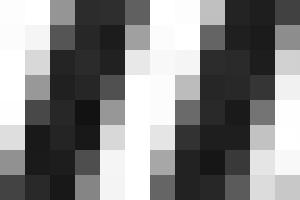
改进的色彩管理和HDR功能
——
Photoshop现在支持Apple的Pro Display XDR
,可以在完整的高动态范围内查看您的设计。新发布的Macbook Pro 14英寸和16英寸机型现在除了Apple Pro Display XDR外还配备XDR显示器。
这有助于您更丰富地查看颜色:黑色看起来更深,白色看起来更亮,中间的所有颜色看起来更像它们在自然世界中的颜色。

改进的渐变工具
——
有了新的插值选项,渐变现在看起来比以往更清晰、更亮、更好!在此版本中,您可以测试现代渐变工具和渐变插值方法,这些方法可以更好地控制创建漂亮且更平滑的渐变。
渐变将有更自然的混合,看起来更像您在物理世界中看到的渐变(如日落或日出的天空)。您还可以添加、移动、编辑和删除色标以及更改渐变小部件的位置。

现在可以使用三种类型的渐变:
经典模式
:此设置保留了过去几年Photoshop显示渐变的相同方式。
感知模式
:此设置将显示最接近人类如何感知光线以在物理世界中融合在一起的渐变。这是桌面版和iPad版Photoshop中的新默认设置。
线性模式
:此设置常用于其他应用程序,包括Illustrator,还将显示更接近自然光外观的渐变。Color Geeks知道在某些空间中线性模式会提供更多变化的结果。

改进导出
——
在此版本中,
导出
为现在比以往任何时候都快!您可以输出动画GIF并与原始文件进行并排比较。

以前在Macintosh M1机器上可用的导出为功能现在是所有桌面操作系统的默认值,并具有以下改进:
比以往任何时候都更快,并建立在一组新的导出API之上
更好的颜色配置文件处理
预览图层的新行为
导出设置之间的并排比较






